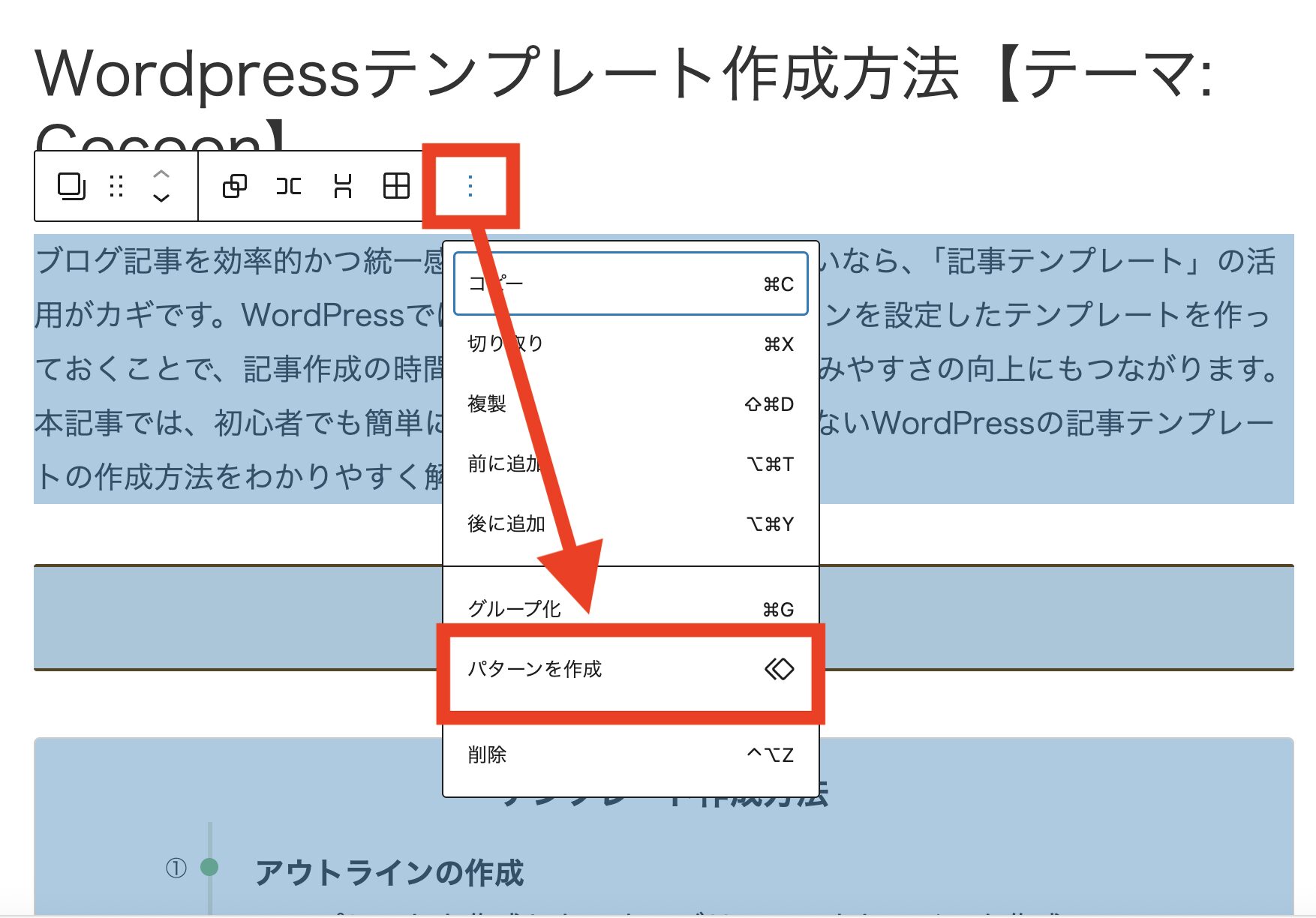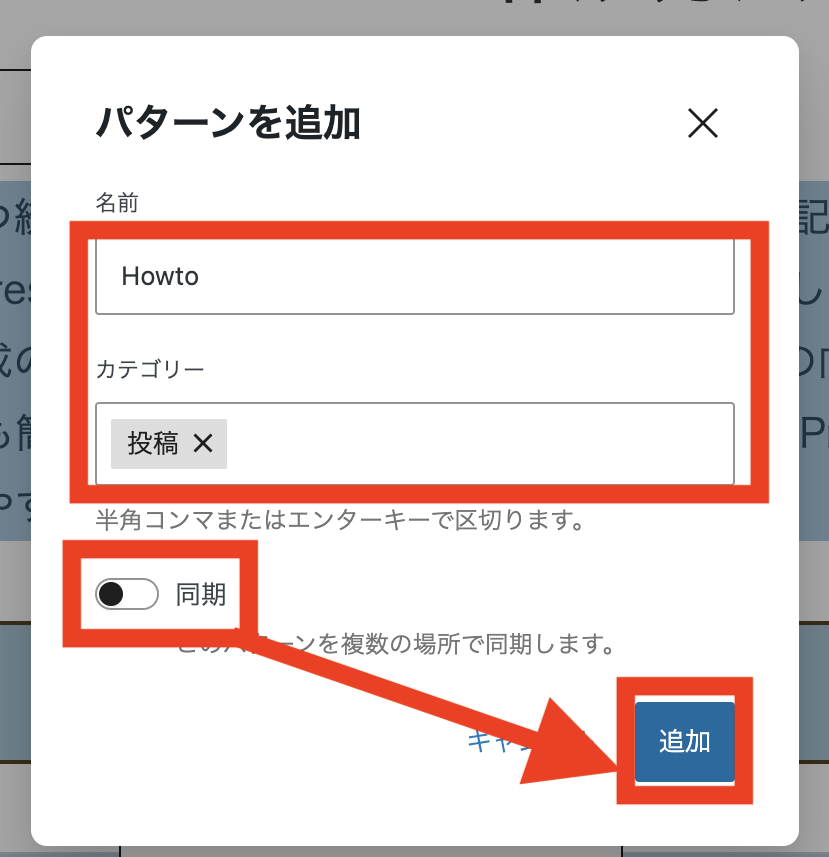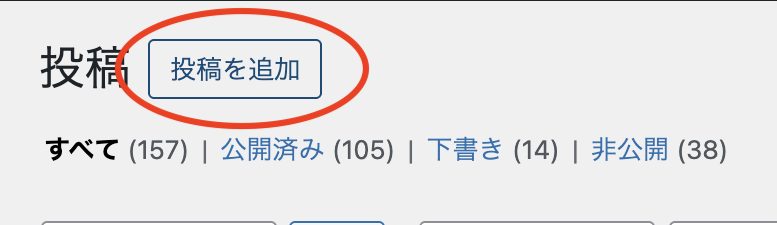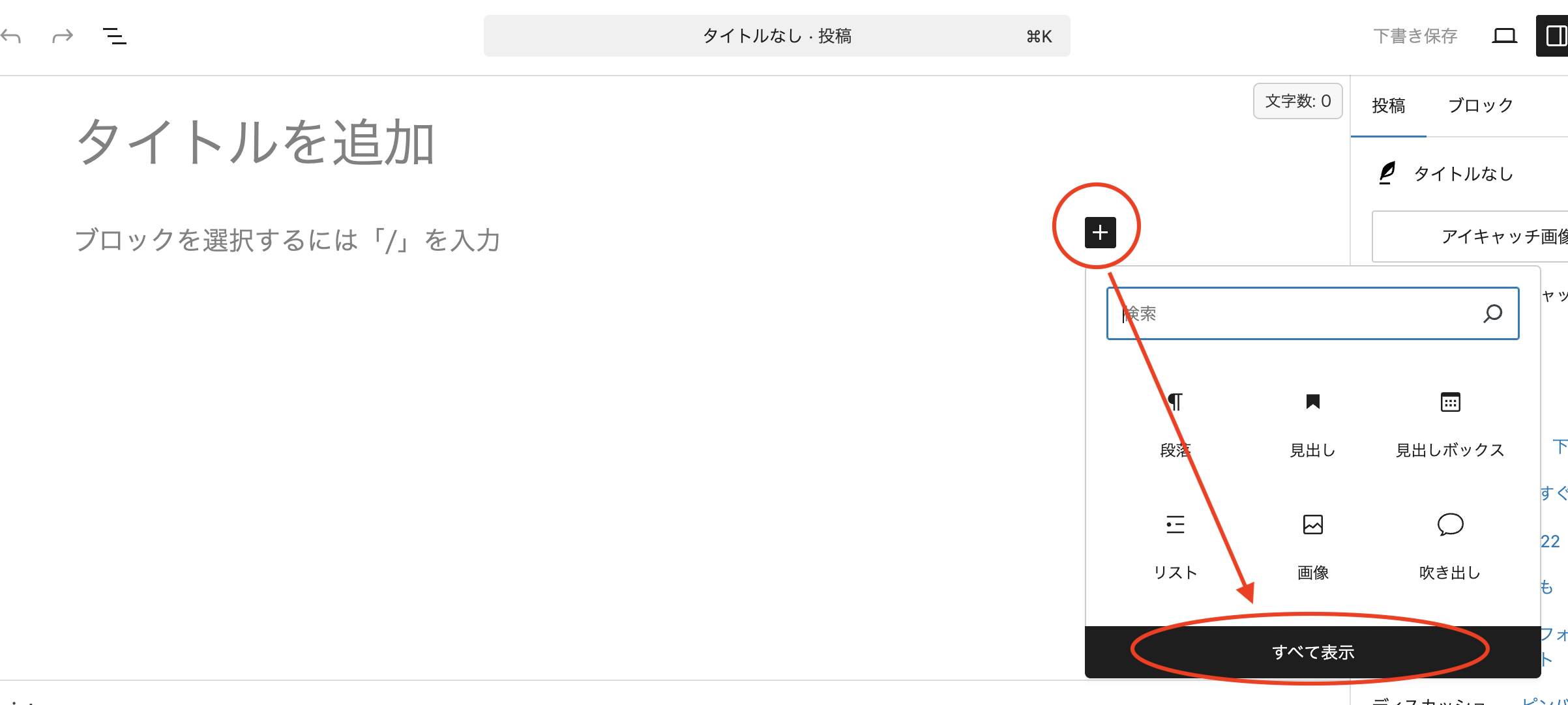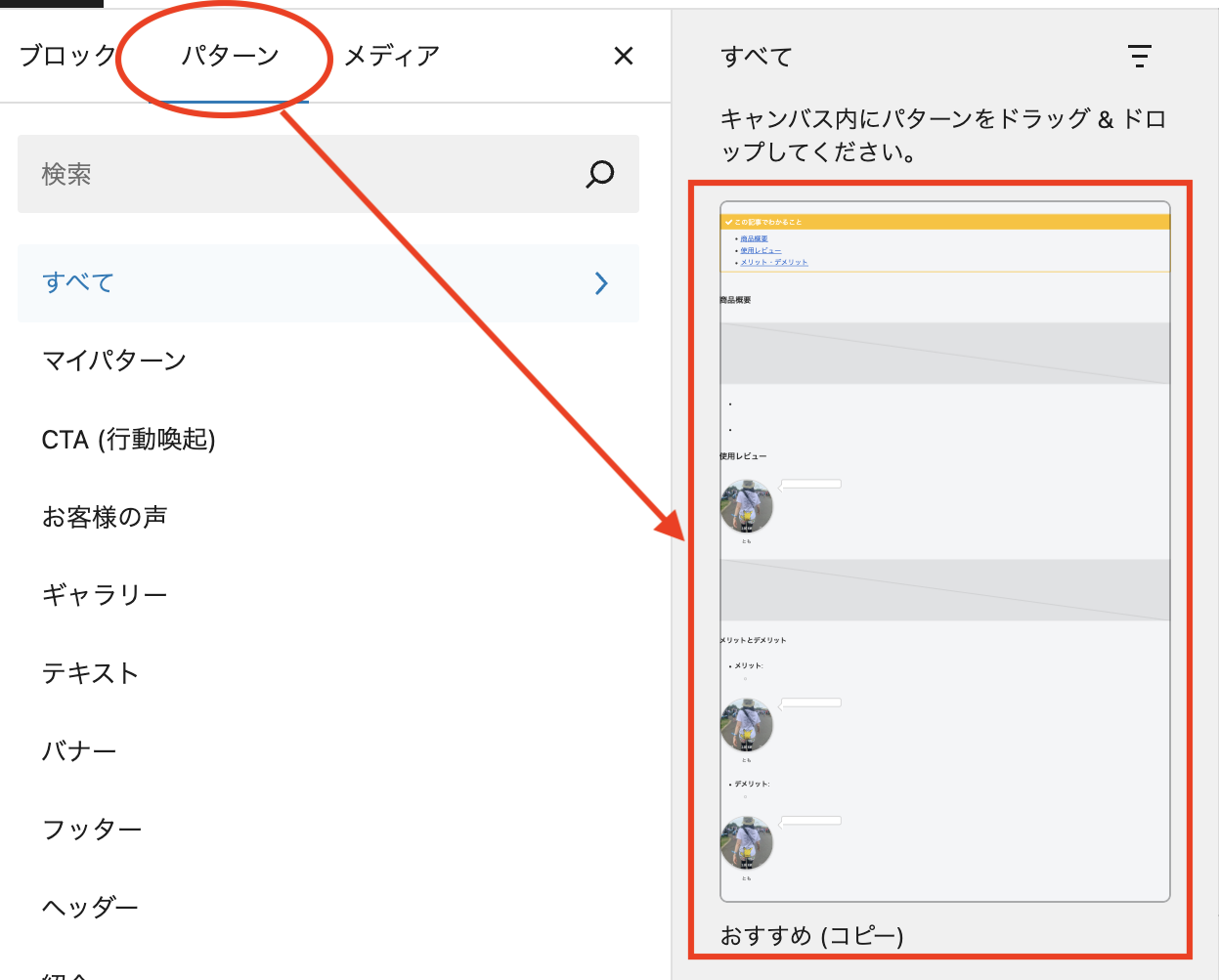ブログ記事を効率的かつ統一感のあるデザインで仕上げたいなら、「記事テンプレート」の活用がカギです。WordPressでは、あらかじめ構成やデザインを設定したテンプレートを作っておくことで、記事作成の時間短縮はもちろん、SEOや読みやすさの向上にもつながります。本記事では、初心者でも簡単にできてプラグインを使用しないWordPressの記事テンプレートの作成方法をわかりやすく解説します。
記事テンプレート作成方法
- ①アウトラインの作成
見出しや段落、画像、使用したいボックスを記事に沿って配置を作成します。(アウトラインの作成)
- ②アウトラインを全て選択
テンプレートにしたいアウトライン(記事)を全て選択する。
オプション内の「パターンを作成」を選択します。

- ③パターンを作成
パターンの「名前」の設定と「カテゴリー」を選択し「追加」します。

以上で記事パターンが作成されます。
同期パターンと非同期パターンの使い分け
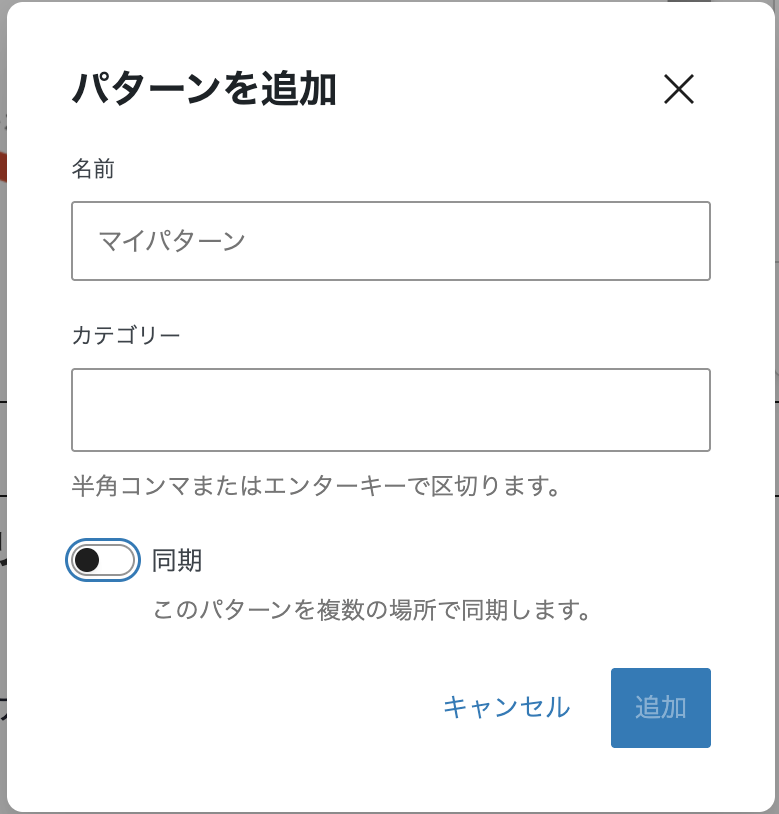
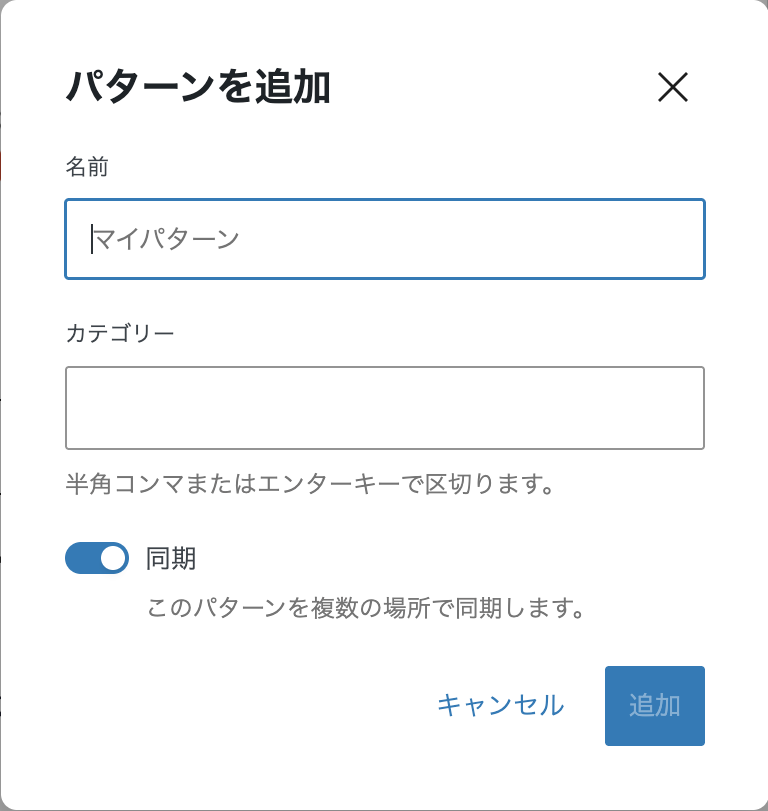
パターンを追加する際に「同期」のON, OFFでつまずくでしょう。ここでは「同期」について解説していきます。
同期パターンは、内容が変わらない・変えたくないもの、非同期パターンはデザインは変更したくないけど内容が多少変わるものに使用するといいでしょう。
同期パターンで新たに見出しを作ってしまうと、同期パターンで作られた記事全てに反映してしまいます。

記事のアウトラインのテンプレートは「非同期パターン」がおすすめ!
記事テンプレート使用方法
- ①新規投稿の作成
「投稿を追加」で新規投稿を作成する。

- ②記事パターンを追加
ブロックの「+」から全てを選択する。

- ③パターンを選択
パターンの中から使用したい記事テンプレートを選択しクリック

上記でテンプレートが使用可能になります。
まとめ
本記事では、プラグインを使用しないWordPressの記事テンプレートの作成方法をわかりやすく解説しました。同じカテゴリーの記事では同じような流れで記事を作成することで読者にとって読みやすくなります。テンプレートを作成して記事執筆の時短をするとともに読みやすい記事作成を行いましょう。